"Mange apps vises på iCloud, som jeg ikke ønsker der. Jeg har slettet dem på min iPhone. Er der nogen måde at fjerne disse uønskede apps permanent fra iCloud."
Du må indrømme, at iCloud er en af de mest fremtrædende funktioner på iOS-enheder. Med iCloud kan du nemt tage backup af iPhone / iPad / iPod-data, gemme køb, synkronisere vigtige filer til andre Apple-enheder og mere. Selv din iPhone / iPad bliver knust eller mistet, iCloud kan stadig føre dig til de mistede data.
Dog sammen med den daglige brug af din iOS-enhed har du muligvis downloadet masser af ubrukelige apps. For en række apps i din købshistorik vil du aldrig bruge dem igen. På dette tidspunkt skal du fjerne disse uønskede apps fra iCloud. Du er på det rigtige sted. I dette indlæg viser vi dig hvordan man sletter apps fra iCloud.
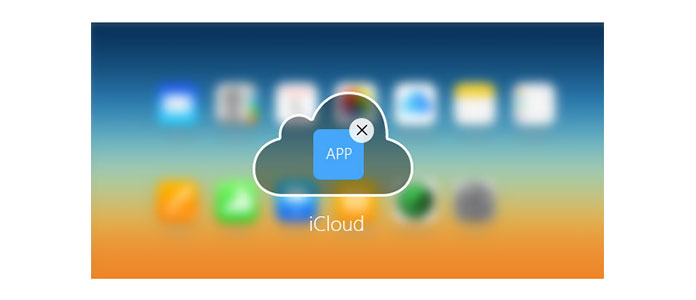
Sådan slettes apps fra iCloud
I den første del af denne artikel viser vi dig, hvordan du direkte sletter apps fra iCloud. Her tager vi eksempelvis fjernelse af apps fra iCloud på iPhone. Hvis du vil slette apps fra iCloud på iPad, vil metoden være den samme.
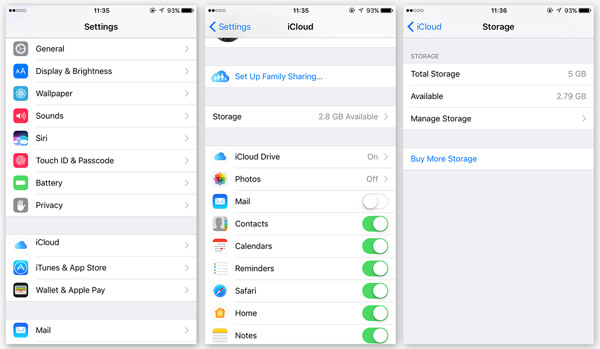
1Lås din iPhone op, tryk på "Indstillinger" -appen. Rul til iCloud, og åbn det.
2Når du går ind i "iCloud" -interfacet, skal du trykke på "Storage"> "Administrer Storage" (iOS 10.2).
3Her kan du se flere sikkerhedskopifiler, du nogensinde har oprettet. Find og åbn den passende sikkerhedskopi.
4Tryk på "Vis alle apps" for at se efter de apps, du vil fjerne. På højre side af apps drejes den grønne knap til "Til". Hvis du vil slette apps-data fra iCloud, kan du skubbe denne knap til "Fra".
5Vælg "Sluk & slet" i pop op-vinduet. Eller du kan trykke på "Slet sikkerhedskopi" for at fjerne alle appfiler fra iCloud.
På denne måde kan du let slette apps fra iCloud. Hvis du vil have mere lagerplads ved styring af iCloud-lager, kan denne metode være dit bedste valg.
Dine købte apps gemmes på Apples servere til iTunes- og App-butikkerne. Bortset fra iPhone-indstillinger kan du også gå til iTunes for at administrere dine købte apps. Her kan du vælge at skjule / slette apps fra iCloud.
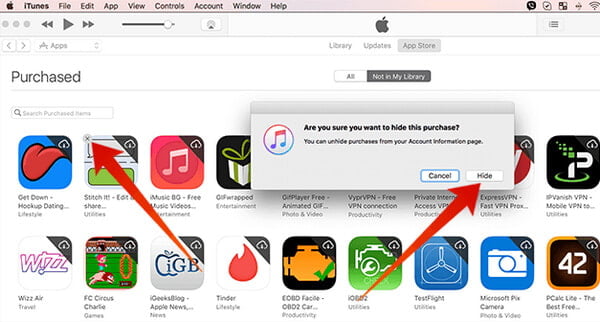
1Åbn iTunes på din pc / Mac. Gå til indstillingen "Konto> Købt", og klik på "Apps", her ser du en historie med alle apps købt eller downloadet.
2Placer musemarkøren over den app, du vil slette, og klik på "X".
3Et vindue dukker op og beder dig "Er du sikker på, at du vil skjule dette køb". Klik på "Skjul", hvis du vil slette appen fra iCloud.
4Din appliste vil blive opdateret, og du kan se, at appen forsvinder i App Store.
Under de fleste omstændigheder vælger du at slette apps fra iCloud på grund af den næsten fulde lagerplads. Sammenlignet med at fjerne dem fra iCloud, foretrækker du måske at sikkerhedskopiere iCloud-data til computeren. Så i denne del vil vi vise dig, hvordan du overfører iCloud-filer til PC/Mac. Her anbefaler vi på det varmeste fagmanden iCloud dataoverførsel for at hjælpe dig med at gøre det. Først kan du gratis downloade og installere det på din computer.
1Start iCloud-dataoverførsel

Download, installer og kør denne kraftfulde iCloud-sikkerhedskopi af software på din computer.
2Log på iCloud-konto

Klik på "Gendan fra iCloud backup-fil" og log ind på din iCloud-konto.
3Vælg iCloud-sikkerhedskopi

Efter et stykke tid vises alle iCloud-sikkerhedskopifiler i grænsefladen. Vælg den passende iCloud-sikkerhedskopi, og download den ved at klikke på "Download" -knappen.
4Scan iCloud backup
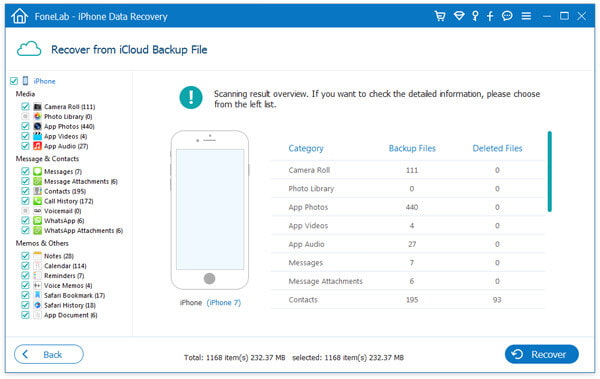
Klik på "Scan" for at kontrollere iCloud-sikkerhedskopien. Efter scanning kan du se, at alle typer data vises på grænsefladen.
5Overfør iCloud-data til PC / Mac
Du har lov til at kontrollere de detaljerede oplysninger om enhver form for fil. Vælg de filer, du vil tage backup af til computeren. Klik derefter på "Gendan" -knappen for at overføre de valgte filer til PC / Mac.
Med dette iOS-dataoverførselsværktøj kan du nemt overføre alle iOS-data fra iPhone / iPad / iPod, iTunes og iCloud til din computer til sikkerhedskopiering. Derefter kan du bedre administrere forskellige filer på iOS-enhed. Desuden kan det fungere som en professionel iOS-gendannelse for at hjælpe dig med at gendanne de mistede og slettede iOS-filer.
Du kan få brug for: Fuld guide til at slette apps fra iPad / iPhone
I dette indlæg taler vi hovedsageligt om hvordan man sletter apps fra iCloud. Derudover viser vi dig en enkel måde at sikkerhedskopiere dine iCloud-data til computeren. Håber, at du kan finde en bedre måde at administrere dine iOS-filer efter at have læst denne artikel.